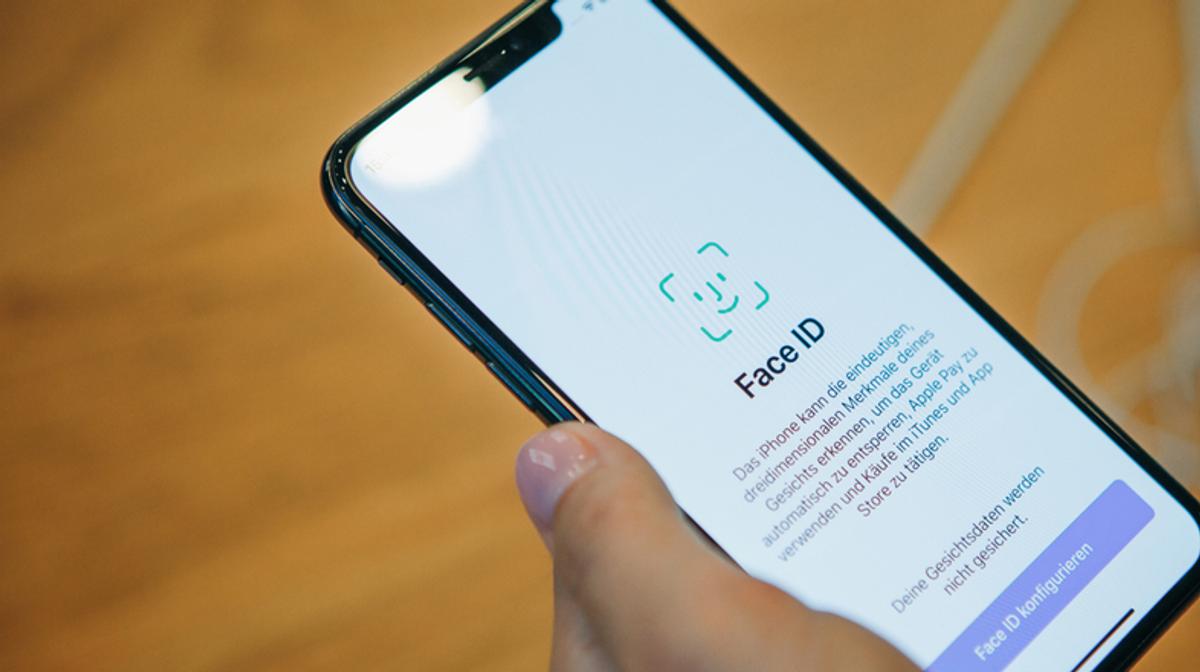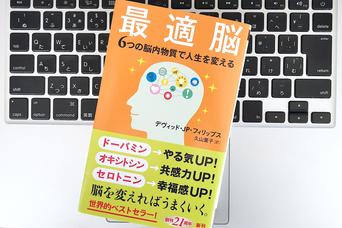Appleが2017年の9月に初めてFace IDを発表したとき、いろんな人がいろんな事を言いだしたのを憶えています。
たくさんの記事が、この新しいセキュリティ技術が悲惨な体験を作り出すだろうと、Appleを批判していました。iPhoneを使おうと思ったら、ホームボタンに軽く触れるかわりに、iPhoneをポケットやバッグから取りだし、目の高さに持っていって、じっと見つめなければならなくなるわけですから。
とはいえAppleは、Face IDはうまくいっていると考えているようです。いずれにせよ、Appleは当面、顔認証で押して行くつもりのようで、先週発表された新型iPhoneのどれにも、ディスプレイ内蔵型の指紋リーダーは搭載されていません。
それは、Appleが今のところ技術の壁を超えていないことを意味するのかもしれないし、Touch IDを永遠に放棄したということなのかもしれません。その答えはしばらく待ってみなければわからないでしょう。
それまでの間に、パスコード、指紋認証、顔認証といった、iPhoneの様々なロック解除メカニズムのメリットとデメリットを考えてみることにします。
ロック解除技術を選ぶ
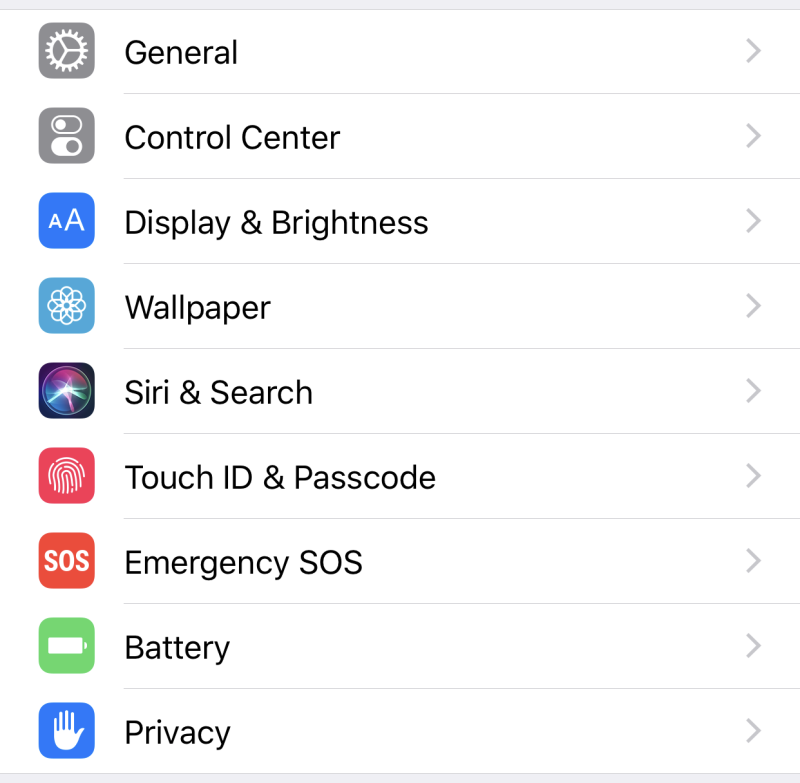
私はスクリーンショットの多くを、iOS 12が動作するiPhone 8 Plusで撮影しています。
私にはiPhone Xは必要ありません。みなさまも最新のiPhoneを使ってはいないかもしれませんが、5年も前のiPhoneを使っていることはないでしょうから、これから紹介する手順と設定方法で大丈夫だと思います。
また、iPhoneには、Androidデバイスのように多種多様なロック解除の方法があるわけではありませんので、それほど難しくはないはずです。
まず、端末のロックを解除し、設定アプリをタップします。 それから、[Touch ID とパスコード](または[Face IDとパスコード])が表示されるまで少し下にスクロールし、タップしてください。
Option1:パスコード
利便性:通知の確認が簡単。デバイスにすばやくアクセスできる。
安全性:低い
あなたのiPhoneには、すでに、ログインするための数字のパスコードが設定してあるはずです。パスコードは顔認証や指紋認証がうまくいかないときに利用できます。また、デバイスで以下の操作をする際に、パスコードの入力が必要となります。
- デバイスの電源を入れる、または再起動する。
- ホームボタンを押すか上にスワイプしてロックを解除する(これについては設定を変更可能)。
- ソフトウェアをアップデートする。
- デバイスのデータを消去する。
- パスコード設定を表示または変更する。
- iOS 構成プロファイルをインストールする。
パスコードの桁数を変更するには、[Touch ID とパスコード]画面を少し下にスクロールし、[パスコードを変更]をタップします。
現在のパスコードを入力すると、新しいパスコードを設定できます 。 6桁から4桁に(またはその逆に)変更したい場合は、[パスコードオプション]をタップしてください。
Option2:パスワードの設定
パスワードの設定もここで行なうことができます。本当はセクションを分けるべきなのですが、設定が簡単すぎるのでこのまま続けてしまいます。パスワードを設定するには、[Touch ID とパスコード]画面で、[カスタムの英数字コード]か[カスタムの数字コード]オプションを選択し、好きな桁数の数字や英数字を入力すればOKです。
長いパスワードを毎回入力するのは面倒ですが、4桁や6桁のパスコードよりははるかに安全です(特に、ほかの人が簡単に推測できるような数字をパスコードに使用している場合)。
Option 3:Touch ID
利便性:Touch ID に勝るものはない
安全性: 友人に指紋をとられないよう注意
使っているデバイスが対応していれば(iPhone 5S以降のホームボタンのあるiPhone、iPad Air 2以降のiPad)、Touch IDはiPhoneのロックを解除するのに最適な方法だと言えます。
スピーディにロック解除ができて、なおかつ安全な方法であり、おそらく、あなたのデバイスでもすでにセットアップが完了しているはずです(新しいiPhoneやiPadをセットアップするときに、Touch IDを有効にするように推奨される)。
セットアップのときにこの手順をスキップした人も、設定アプリの[Touch ID とパスコード]画面で、指紋を登録することができます。
指紋は5つまで登録できるので、あらゆるiPhoneの持ち方を試して、どんな形でもロックを解除できるようにしておきましょう。指紋の登録が完了したら、[Touch ID とパスコード]画面を一番下までスクロールし、[データを消去]が選択されていることを確認してください。
こうしておけば、誰かがあなたのデバイスに侵入しようとして、連続で10回失敗すると、端末のデータが自動的に消去されるようになります。
もっとも、iOSは、連続して失敗すると回数が増えるごとに待ち時間の間隔を長くする機能があるので、そこまでする必要はないのかもしれませんが、少なくとも安全性は高まります。
Option 4:Face ID
利便性:iPhoneを何度も見つめなければならない
安全性:双子の弟にいたずらされる
Face ID対応のiPhone(現時点ではiPhone X、そして今月発表される新しいモデル)を持っているなら、設定画面には[Touch IDとパスコード]の代わりに[Face IDとパスコード]セクションがあるはずです。
iOS 12が公式リリースとなるまで(パブリックベータ版を使っていないかぎり)、iPhoneに複数の顔を登録することはできません。
iOS 12には「Set Up Alternate Appearance(別の外見を設定する)」というオプションがあります。
これは、別の人ではなく、自分の異なる外見を登録するためのものです。Appleがこの機能を強化せず、あなたに”似ている”顔を「別の外見」として許可するとしたら、楽しいハックの場となることでしょう。
ログインをもっとスピーディにしたい場合は、[Face IDとパスコード]セクションの[Face IDを使用するには注視が必要]オプションをオフにすることもできます。
これで、iPhoneをじっと見つめなくても、軽く顔を向けるだけでロックを解除できるようになります。
あわせて読みたい
Image: franz12/Shutterstock.com
David Murphy - Lifehacker US[原文]